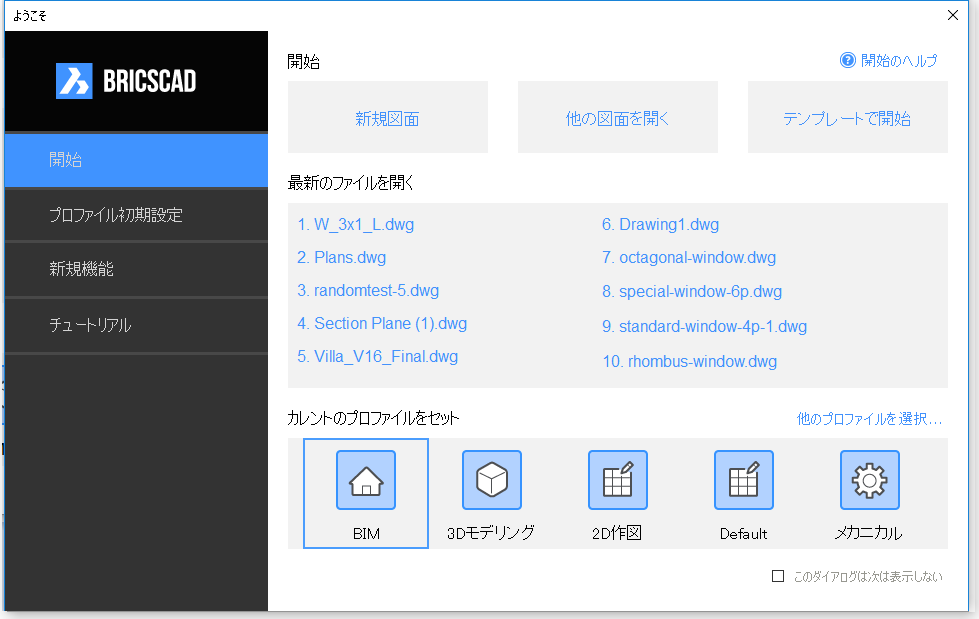
GETSTARTEDシステム変数がONの場合、BricsCADを起動するとようこそダイアログボックスが表示されます。ここでは、現在のセッションのユーザープロファイルを選択できます。 いくつかのプリセットまたはユーザー定義のプロファイルから選択できます。
最後に使用されたプロファイルは、青いフレームで示されます。
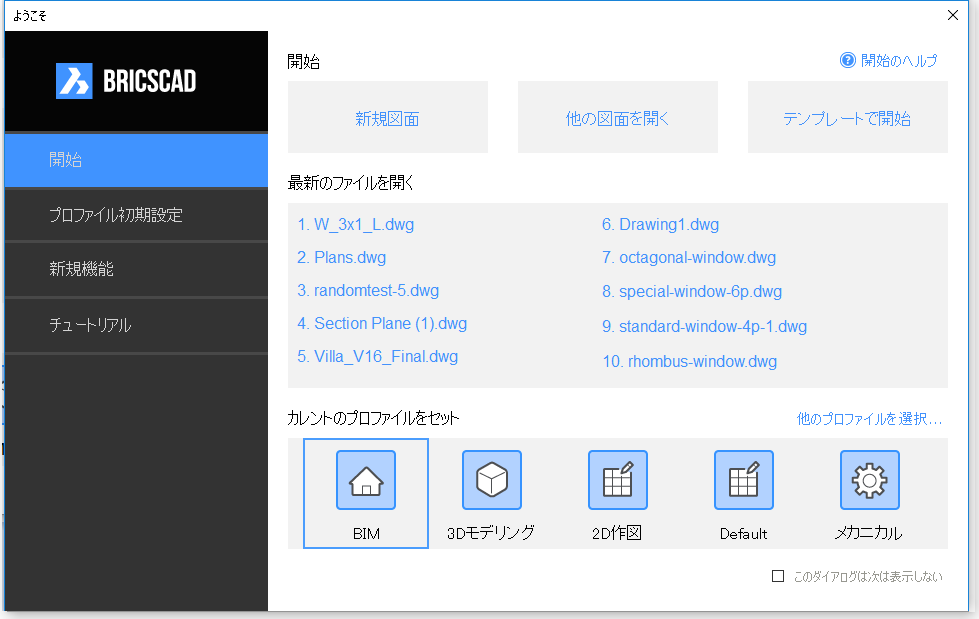
|
注意 |
BricsCADの初回起動時には、ようこそ ダイアログに 開始 オプションは表示されません。代わりに、プロファイル初期設定ページが表示されます。プロファイル初期設定を選択すると、新しいプロファイルが カレントのプロファイルをセット の一覧で選択された状態で、起動ダイアログが表示されます。
|
現在選択されているプロファイルを使用するか、現在のプロファイルをセットリストでプロファイルを選択します。
次のいずれかを実行します:
新規図面ボタンをクリックして、現在のプロファイルのデフォルトテンプレートを使用して新しい図面を作成します。
テンプレートで開始ボタンをクリックして、選択したテンプレートを使用し、新しい図面を作成します。
他の図面を開くボタンをクリックして、既存の図面を開きます。
最新のファイルを開く
のリストから図面をクリックして選択します。
このリスト内のファイル数は、最新のファイルリスト (NFILELIST)
システム変数で指定できます。最大20個までファイルを一覧表示できます。
次のいずれかを実行します:
カレントのプロファイルをセット
一覧でプロファイルを選択します。
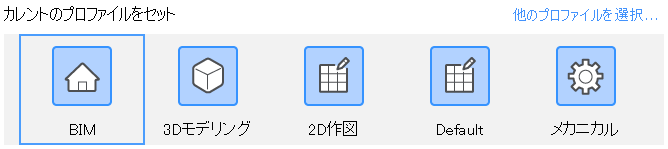
デフォルトでは、直近に使用したプロファイル5つが表示されます。必要な場合は、ようこそダイアログボックスの右端をドラッグすると、他のプロファイルが表示されます。
他のプロファイルを選択...をクリックし、プロファイルを選択ダイアログからプロファイルを選択してOKボタンをクリックします。
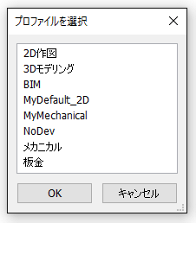
選択したプロファイルがカレントのプロファイルをセット一覧に追加されます。
BricsCADには、ハードコードされたプロファイルが組み込まれています。これらの初期設定プロファイルをテンプレートとして使用し、独自のユーザープロファイルを作成することができます。プロファイル初期設定にはそれぞれ、使用するワークスペースと同じ名前が付きます。
ようこそダイアログでプロファイル初期設定をクリックします。
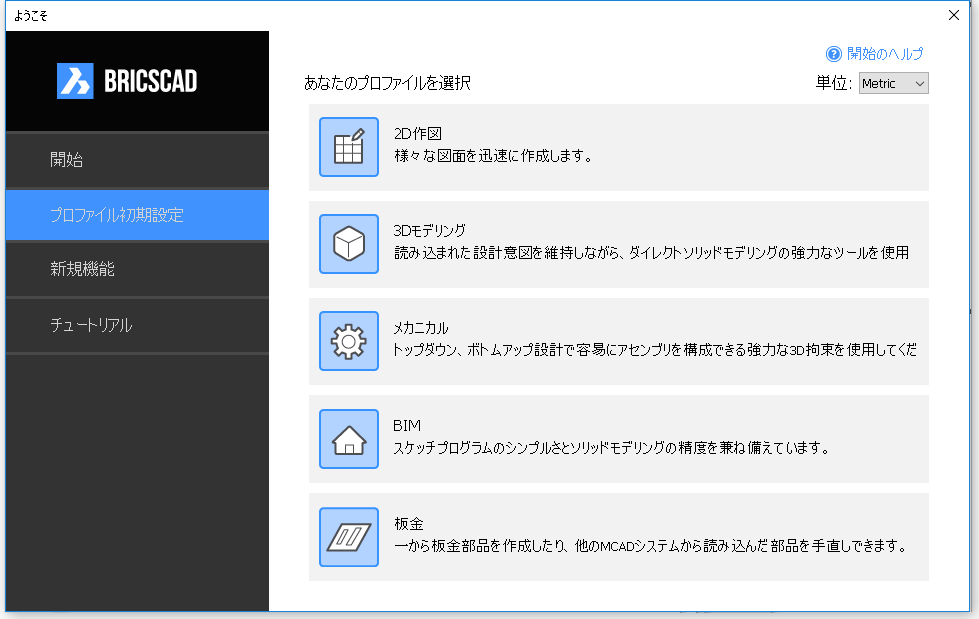
単位リストからインチまたはミリのいずれかを選択して、プロファイルにMEASUREMENTシステム変数を設定します。
プロファイル初期設定(例、2D作図)を選択します。
ダイアログボックスが表示されます。
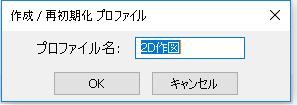
プロファイル名フィールドに新しい名前を入力し、選択したプロファイルセットのハードコーディングされた設定を使用して新しいプロファイルを作成します。
既存のプロファイル名を入力すると、選択したプロファイルセットのハードコード設定を使用して既存のプロファイルを上書きするかどうかを確認するダイアログボックスが表示されます。

新しいプロファイルが カレントのプロファイルをセット の一覧で選択された状態で、起動 ダイアログが表示されます。
| © Bricsys NV. All rights reserved. |